- 冒险村物语
- 英雄无敌3塔防
- 驾考家园手游
笔记本摄像头不能用的解决方法 笔记本驱动故障的解决方案
2017-05-19
笔记本摄像头不能用的解决方法 笔记本驱动故障的解决方案 现在的网络这么的发达,而且笔记本又方便,容易携带。笔记本在日常操作和基本商务、娱乐操作中是完全可以胜任。但是很多人在使用笔记本都会遇到一些故障,有用户想使用摄像头和朋友聊天,后面才发现摄像头不可用,看不到对方的人。怎么办?如何解决这样的问题呢?今天,小编就和大家说一下笔记本摄像头不能用的解决方法。

解决方法如下:
一、驱动故障解决方案。
1、打开我的电脑的“控制中心”。

2、打开“硬件和声音”。

3、在“设备和打印机”项目里,打开“设备管理器”。
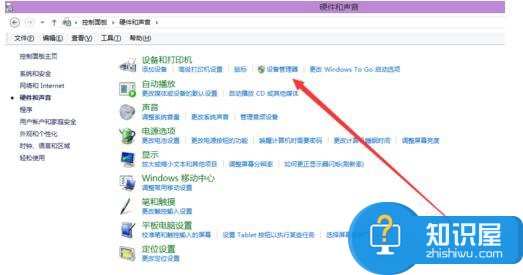
4、在“设备管理器”中找到“图像设备”这项目,点击打开可以看到“Integrated Camera”。
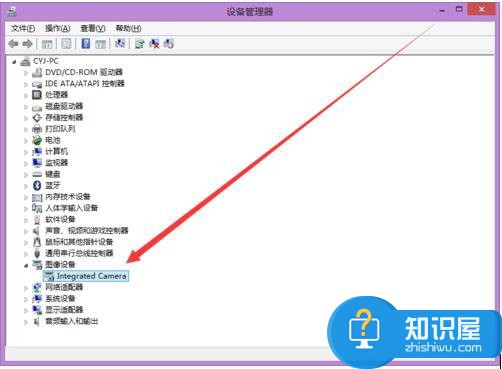
5、在“Integrated Camera“属性”中打开“更新驱动程序”。
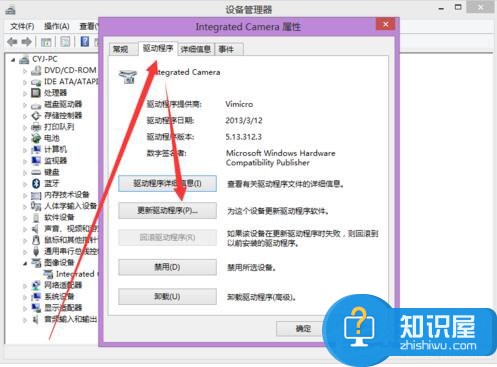
6、点击更新驱动程序软件-Integrated Camera,之后便是搜索联机软件。
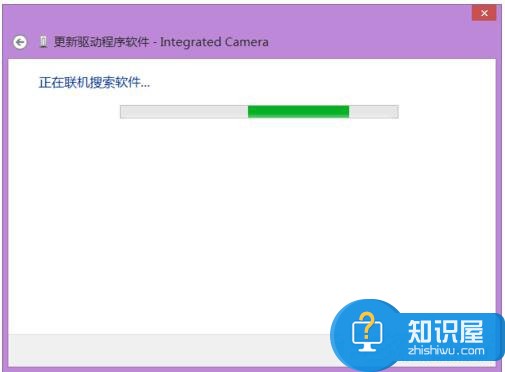
安装完成即可解决驱动问题。
人气推荐
知识阅读
-

五万元12核3X+GTX480SLI发烧友配置
2011-02-20
-

惠普Compaq dx2310现在是2950元
2011-02-14
-

8700元最新SNB酷睿i7豪华电脑配置推荐
2011-02-13
-

2000元最便宜32nm主机配置推荐
2011-02-20
-

4000元酷睿32nm热销配置推荐
2011-02-20
-

联想启天M6900品牌电脑售3800元
2011-02-14
-

笔记本多长时间该清灰?
2022-03-26
-

2022年3000元电脑最强组装清单
2022-03-26
-

不到3000元家用办公都行的装机平台
2011-02-13
-

笔记本电脑硬盘空间不足如何解决 笔记本电脑硬盘空间不足解决方法
2017-07-12
精彩推荐
- 游戏
- 软件
-

趣味烘焙秀下载v187.1.1 安卓版
其它手游 72.18MB
下载 -

盖瑞模组机器人下载v1.66.1 安卓版
其它手游 145.89MB
下载 -

狂飙大卡车下载v1.0.7 安卓版
其它手游 18.75MB
下载 -

海洋连连消下载v1.0.7 安卓版
其它手游 19.07MB
下载 -

来切我呀下载v1.1.1 安卓版
其它手游 138.5MB
下载 -

猎手大追捕下载v187.1.1 安卓版
其它手游 116.76MB
下载 -

疯狂牛马实验室下载v2.0.1 安卓版
其它手游 79.88MB
下载 -

炮弹消消乐下载v0.251111.169 安卓版
其它手游 135.69MB
下载
-
极限躲猫猫模拟下载v1.0 安卓版
下载
-
尸群突袭最新版下载v3 安卓版
下载
-
僵尸追逐游戏下载v2.1 安卓版
下载
-
钢铁山海经下载v1.0 安卓版
下载
-
水果萌萌消下载v1.0.1 安卓版
下载
-
恐怖童话故事下载v1.0 安卓版
下载
-
差不多英雄5.8.7破解版下载v5.8.7 安卓修改版
下载
-
差不多英雄内购破解版最新版下载v5.8.7 安卓中文版
下载











